Dacă dorim, spre exemplu, informații legate de crearea unei diagrame, vom începe să tastăm „create” și vom observa că apare o listă derulantă cu opțiuni de selecție pe baza subiectului introdus.
Facem click pe comanda sau funcția pe care dorim să o folosim, în cazul nostru Create Chart.
În partea de jos a listei derulante, există, de asemenea, buton pentru obținerea ajutorului de la Microsoft (secțiunea Get Help on).

Excel analizează datele selectate de noi, pe care le dorim reprezentate în grafic și afișează o listă de diagrame recomandate pentru respectivele date.
Putem selecta un grafic recomandat sau putem alege alt grafic din galeria de grafice.
În plus față de filele standard, Excel include filele contextuale. Atunci când este selectat un obiect (cum ar fi o diagramă, un tabel, etc.), în Panglică este activată fila contextuală corespunzătoare care conține instrumentele specifice pentru lucrul cu acel obiect.
Spre exemplu, dacă inserăm un obiect (sau selectăm un obiect), atunci se activează fila contextuală Format.
Fila contextuală conține descrierea Drawing Tools (Instrumente pentru desen) în bara de titlu Excel.

Din această filă, putem schimba culoarea de umplere, culoarea conturului, lățimea conturului, stilul formei și putem insera mai multe obiecte.
Dacă inserăm o diagramă (sau selectăm o diagramă) apar două file contextuale: Design și Format. Filele contextuale conțin descrierea Chart Tools (Instrumente pentru diagrame) în bara de titlu Excel.

Folosim fila Design pentru a schimba aspectul diagramei, putem schimba culoarea și stilurile diagramei; putem comuta datele de la rând la coloană și invers; dacă vrem să adăugăm mai multe date folosim opțiunea Select Data. De asemenea, putem schimba tipul graficului și putem muta locația graficului.

Folosim fila Format pentru a formata graficul ca obiect. Putem insera o nouă formă, putem schimba culoarea de umplere, conturul formei, efectele de formă, etc.
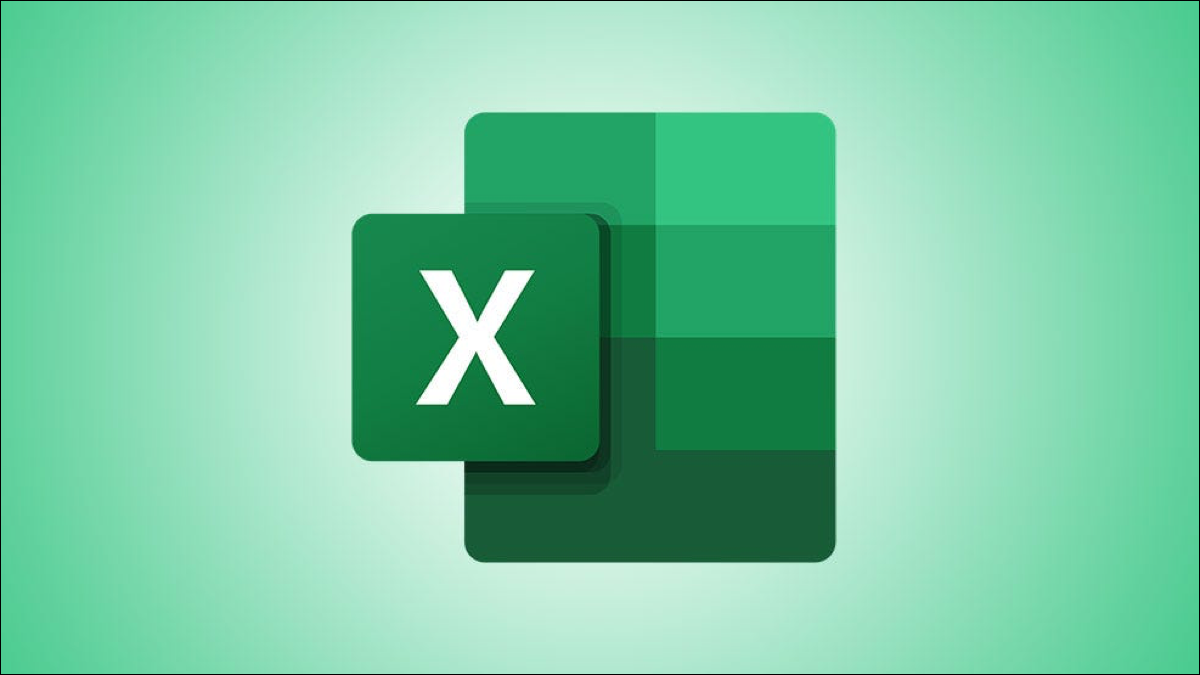
Lasă un răspuns